pré requis
Commencez par vous connecter au raspberry via ssh depuis putty
Création du répertoire
2- placez vous dans le répertoire du profil (pi)
pi@raspberrypi~ $ cd /home/pi
3- créez un nouveau répertoire web
pi@raspberrypi~ $ mkdir web
4- créez un lien symbolique du répertoire www vers web
pi@raspberrypi~ $ sudo ln -s /var/www/ web
5- vous pouvez lister le contenu du répertoire web pour visualiser que les fichiers sont bien présent dedans maintenant
pi@raspberrypi~ $ cd web
pi@raspberrypi~ $ ls
Installation de samba
Samba permet de partager des fichiers sous environnements linux, nous allons donc procéder à son installation puis à sa configuration.
1- lancer l’installation du paquet samba
pi@raspberrypi~ $ sudo apt-get install samba
2- éditez le fichier de configuration de samba
pi@raspberrypi~ $ sudo nano /etc/samba/smb.conf
3- sous l’éditeur nano, dans la section global settings, veillez à ce que le nom du groupe de partage soit le même que votre groupe de travail (généralement workgroup).
4- terminer l’édition par Ctrl+X et valider par O puis la touche Entrée
5- Relancer samba pour prendre en compte la nouvelle configuration via la commande
pi@raspberrypi~ $ sudo /etc/init.d/samba restart
vous pouvez maintenant vous connecter au répertoire www de votre serveur web pour en éditer les fichiers depuis votre PC avec Notepad++ par exemple


























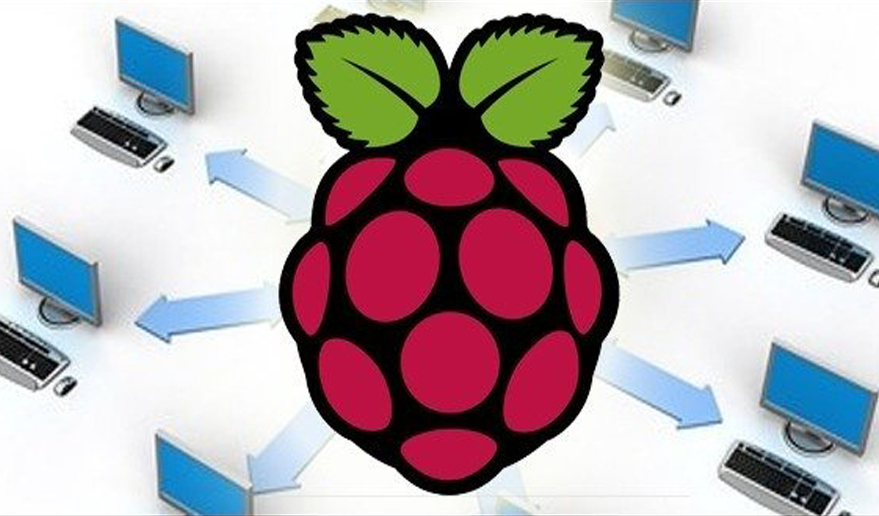
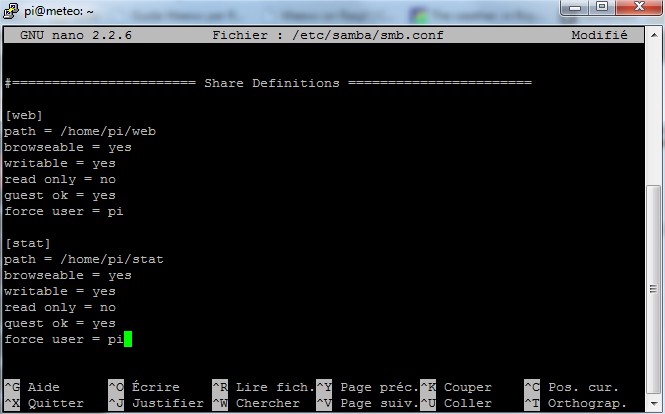












Add Comment